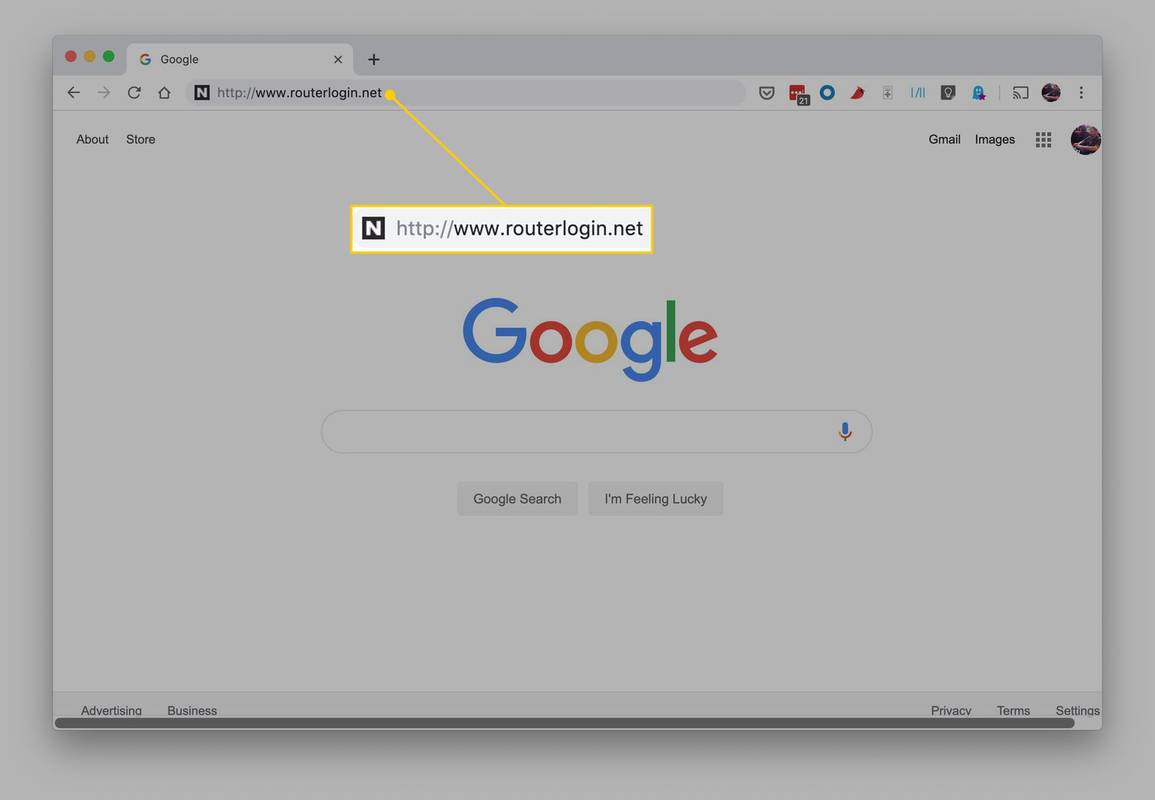ליצרנית הנתבים Netgear יש אתר אינטרנט שיעזור ללקוחות שלא זוכרים את הכתובות של הנתבים שלהם. בדרך כלל, כאשר אתה נכנס לנתב פס רחב כדי לבצע עבודת ניהול, עליך לדעת את כתובת ה-IP הפנימית של הנתב. הכתובת הנכונה תלויה בדגם הנתב והאם מידע ברירת המחדל שלו השתנה.
דף האינטרנט של כתובת הנתב של Netgear
נתבים ביתיים רבים של Netgear מוגדרים להשתמש ב-www.routerlogin.com או ב-www.routerlogin.net במקום בכתובת IP. כאשר מבקרים באחת מכתובות האתרים הללו מתוך רשת ביתית, נתב Netgear מזהה את שמות הדומיין של האתר ומתרגם אותם לכתובת ה-IP המתאימה של הנתב באופן אוטומטי.
כיצד להיכנס לנתב Netgear
כדי להיכנס לנתב Netgear:
-
פתח דפדפן אינטרנט במחשב או במכשיר נייד המחובר לרשת.
-
הקלד בשורת הכתובת או נווט אל http://www.routerlogin.net אוֹ http://www.routerlogin.com .
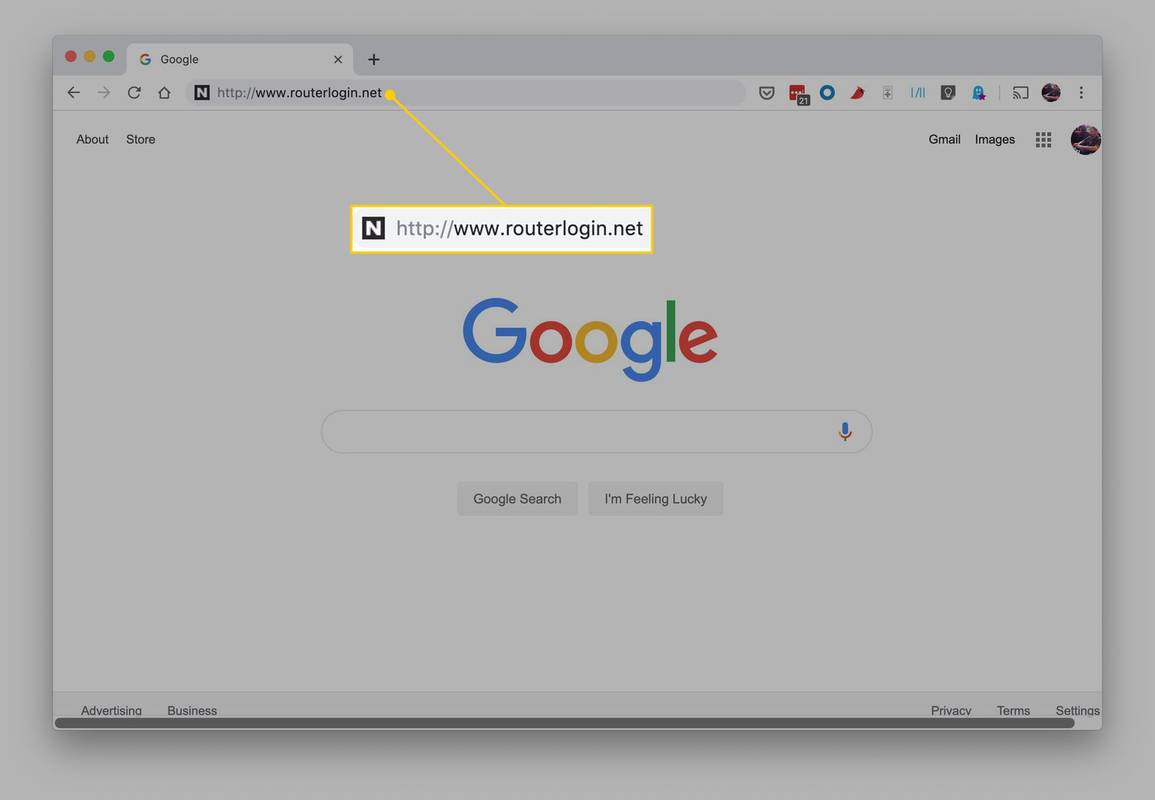
-
הזן את שם המשתמש והסיסמה של הנתב. שם המשתמש המוגדר כברירת מחדל הוא מנהל וסיסמת ברירת המחדל היא סיסמה . אם שם המשתמש והסיסמה שונו, הזינו את המידע הזה במקום זאת.
-
מסך הבית של הנתב שלך נפתח.
איך להעביר את Google Chrome מ - iPhone

אם אתה מבקר באחת מכתובות האתרים הללו ואין לך נתב Netgear, הקישור מפנה לדף הבית של התמיכה הטכנית של Netgear.
כאשר Routerlogin.Net לא עובד
אם אינך מצליח להתחבר אל routerlogin.com או routerlogin.net, נסה את שלבי פתרון הבעיות הבאים:
-
הפעל את המתח לנתב Netgear.
-
חבר מחשב לרשת ה-Wi-Fi של הנתב.
חלק מהנתבים דורשים שהמחשב יהיה מחובר עם כבל Ethernet כדי לגשת לדף הניהול של הנתב. ייתכן שחיבור אלחוטי לא יעבוד.
איך להגיע לארגוס מדלרן
-
התחבר לאתרי האינטרנט באמצעות כתובת ה-IP המוגדרת כברירת מחדל של הנתב בכתובת http://192.168.1.1 . זה לא יעבוד אם שינית את ברירת המחדל של ה-IP.
-
אם הבעיות נמשכות, נסה להתחבר באמצעות דפדפן אחר או מכשיר אלחוטי אחר.
-
אם כל השאר נכשל, בצע איפוס להגדרות היצרן בנתב.